Um dos truques mais legais integrados ao Mac, e agora em iOS, é imprimir em PDF. Resumindo, tudo o que pode ser impresso também pode ser salvo como PDF. Mas fazer isso no Mac significa usar o mouse para clicar em um pequeno seletor suspenso na caixa de diálogo de impressão. Não seria bom se você pudesse apenas tocar Command-P - o atalho de teclado para impressão - duas vezes em vez disso?
Imprimir em PDF com Command P-P
Você já conhece o atalho de impressão. Seu Comando P. O que vamos fazer hoje é tornar o Imprimir em PDF atalho o mesmo, então você só tem que apertar o mesmo combo de teclado duas vezes. Pode não economizar muito tempo se você raramente imprimir em PDF, mas se o fizer, terá um prazer. Essa dica vem por meio de Mac Sparky, que aponta que o processo de configuração mudou no macOS High Sierra, Conforme detalhado abaixo.
Crie um novo atalho de teclado
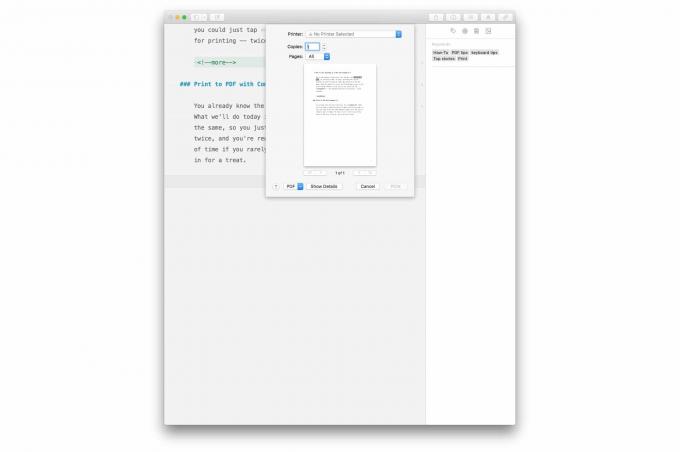
Foto: Cult of Mac
Acima, você vê a caixa de diálogo de impressão padrão que é chamada com
Command-P. No canto inferior esquerdo dessa janela, você verá a opção de um PDF. Vamos atribuir um atalho de teclado para isso. Abra Preferências do sistema> Teclado e clique no Atalhos guia e clique em Atalhos de aplicativos na barra lateral. Em seguida, clique no + para adicionar um novo atalho.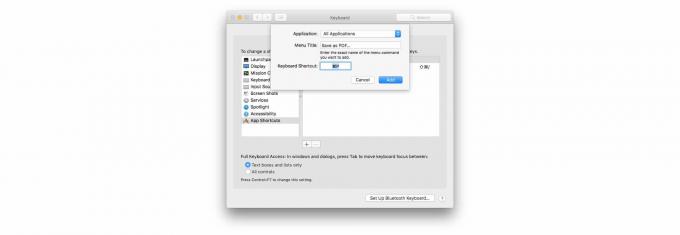
Foto: Cult of Mac
Modelo Salvar como PDF ... no Título do Menu caixa e, em seguida, digite Command-P como o atalho. É importante que você use reticências no Título do Menu, e não apenas três períodos, ou isso não funcionará. A elipse é digitada pressionando opção-ponto e vírgula no seu teclado. Observação para usuários do macOS Hight Sierra: omita as reticências, porque o nome desse título de menu foi alterado na última atualização do macOS.
Clique Adicionar e pronto. Agora vá para qualquer aplicativo e pressione Command-P. Mantendo a tecla de comando pressionada, basta apertar P novamente. Agora você deve ver o preenchimento Salvar em PDF diálogo.

Foto: Cult of Mac
Tudo que você precisa fazer é digitar um nome para os arquivos, a menos que goste deles sem título, e você pode salvar um PDF de praticamente qualquer coisa, tudo sem tocar no mouse.
Esta dica não mostra apenas um truque legal para imprimir PDFs rapidamente. Ele também mostra como adicionar facilmente um atalho de teclado a qualquer item de menu em seu Mac, o que é muito poderoso. você pode até substituir um atalho de teclado existente usando exatamente o mesmo processo. Experimente.


